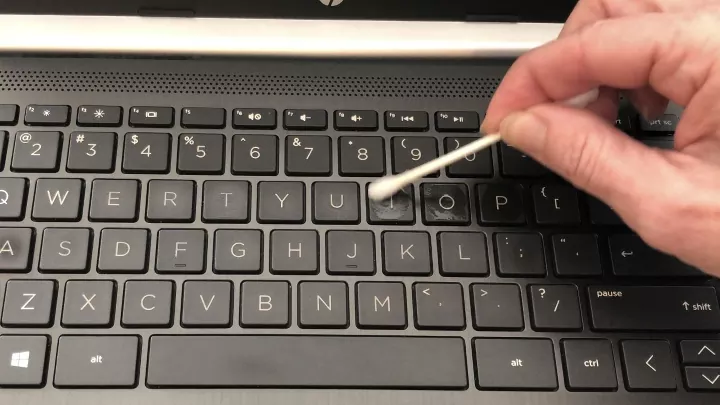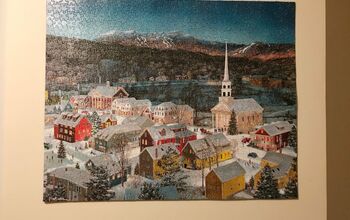Como limpar o teclado do computador com segurança

Por Marilyn Syarto
Você pode não pensar muito em limpar seus teclados. Talvez isso faça você mudar de ideia: o American Journal for Infection Control levantou o alarme de que a contaminação de teclados pode transmitir infecções adquiridas em hospitais em ambientes de saúde. Em seguida, o International Journal of Environmental Research and Public Health estudou quais germes vivem em nossos teclados e dispositivos pessoais, encontrando várias bactérias impronunciáveis, como MRSA e E Coli. Algumas pesquisas até sugerem que nossos teclados podem ser mais sujos do que um assento de vaso sanitário.
E a saúde não é o único problema. Se os teclados não forem limpos, poeira, sujeira e areia podem ficar presos nos espaços entre as teclas, eventualmente danificando os componentes técnicos que enviam sinais para o computador toda vez que você digita. Você realmente quer perder um prazo por causa de migalhas no seu teclado? Não deixe que isso seja um problema - mostramos como limpar seu teclado neste guia útil.
Foto via Chas' Crazy Creations
Como saber quando é hora de limpar o teclado
Você pode notar alguns rangidos sob as teclas quando você digita, ou uma ou duas teclas não estão descendo o suficiente para produzir a letra ou o número na tela. Ou, a sensação de digitação é apenas nojenta porque os topos das teclas são pegajosos ou gordurosos ao toque. Às vezes, um deslize com um pano não é suficiente e o teclado requer uma limpeza mais profunda para voltar a ser produtivo.
Como limpar um teclado de laptop ou teclado autônomo
Limpar seu laptop é quase como limpar um teclado autônomo, só que é mais fácil virar o teclado autônomo de cabeça para baixo. É muito fácil fazer uma limpeza rápida, mas profunda, de qualquer teclado, mas sugerimos fortemente que você não remova as teclas do seu laptop ou teclado autônomo, a menos que você seja um especialista nisso. Tentar remover as teclas de um teclado padrão nem sempre é fácil e pode acabar quebrando-as. Além disso, dependendo do fabricante do seu laptop ou teclado, você pode ou não anular sua garantia mexendo nas teclas.
Como remover as chaves
Ferramentas e materiais necessários
- ar comprimido pode
- escova de teclado
- Pano ou pano sem fiapos para limpar lentes de óculos
- Cotonete
- Uma tampinha de álcool
- toalhete desinfetante
Etapa 1: desconecte o laptop
Desligue e desconecte o laptop ou o teclado autônomo.
Passo 2: Vire o laptop
Vire o laptop ou teclado. Bata suavemente na parte inferior do teclado para desalojar inicialmente quaisquer migalhas e detritos.
Etapa 3: ataque aéreo no teclado
Use uma lata de ar comprimido para desalojar ainda mais a sujeira sob as teclas. Certifique-se de fazer isso ao ar livre ou sobre uma lata de lixo, pois a rajada de ar vai soprar rapidamente muita sujeira do teclado e pode causar a formação de redemoinhos.
Pontas de ar comprimido
Passo 3: Escove o teclado
Use uma escova de cerdas macias em todo o teclado para desalojar os últimos pedaços. Tente fazer isso enquanto o teclado estiver de cabeça para baixo para não empurrar detritos nas teclas.
Passo 4: Umedeça um pano
Mergulhe um canto de um pano sem fiapos em água limpa e morna e esprema o excesso de água para que fique levemente úmido. Passe-o suavemente pelas teclas.
Passo 5: Esfregue com um cotonete
Mergulhe um cotonete em um pouco de álcool. Usando o cotonete levemente umedecido, esfregue suavemente a sujeira da placa (não esfregue diretamente nas teclas ou você pode remover as letras e números).
Etapa 6: desinfetar com lenços umedecidos
Sim, você pode usar lenços desinfetantes no teclado. Mas antes de usar, esprema vigorosamente o excesso de umidade do lenço e evite usar lenços que contenham alvejante. Permita que qualquer umidade residual no lenço seque ao ar antes de conectar e ligar o computador/teclado.
Como escolher lenços
Foto via Karen Merritt3
Como limpar um teclado mecânico
Um teclado mecânico é diferente do teclado autônomo padrão que você provavelmente usa em seu computador de mesa. Pode parecer semelhante, mas existem diferenças técnicas complexas em como é feito e, claro, isso requer um manuseio diferente quando se trata de limpeza. Um teclado mecânico possui interruptores de mola sob as teclas, o que difere de um teclado normal que possui circuitos sob as teclas cobertos por uma membrana de borracha flexível. Os teclados mecânicos são uma escolha popular para jogadores sérios porque são mais robustos, táteis e responsivos.
Ferramentas e materiais necessários
- Dispositivo para tirar fotos do teclado
- Ferramenta para remover as tampas do teclado
- recipiente grande
- Algumas gotas de detergente líquido
- Agua morna
- toalhas de microfibra
- escova de cerdas macias
- Cotonete
- Tampão de álcool (opcional, ou use água)
Etapa 1: desconecte e tire uma foto do teclado
Antes de fazer qualquer coisa, desconecte o teclado e tire uma foto dele com seu smartphone ou outro dispositivo. Dessa forma, você saberá para onde as chaves vão quando as colocar de volta após a limpeza.
Etapa 2: remova as tampas das teclas
Use a ferramenta especial de remoção de teclas para remover as teclas. A ferramenta facilita a remoção das chaves da placa mecânica. (Você verá como o teclado é peludo e sujo quando todas as teclas forem removidas.)
Passo 3: Mergulhe as chaves
Coloque água morna (não quente) e algumas gotas de detergente neutro em uma tigela grande o suficiente para conter todas as teclas. Coloque as chaves na tigela de água com sabão. Deixe as chaves na água por cerca de 20 a 30 minutos, sacudindo a tigela de vez em quando para soltar qualquer sujeira e sujeira das chaves.
Etapa 4: esclarecer as chaves
Certifique-se de que a rolha esteja no ralo da pia para não perder nenhuma torneira ao enxaguar. Coloque as chaves em uma peneira e lave-as em água corrente fria por cerca de 30 segundos. Ao enxaguá-las, agite as teclas um pouco para poder enxaguar todas as fendas de cada tecla.
Passo 5: Seque as Chaves
Usando uma toalha de microfibra limpa e macia, seque todas as teclas. Bata nas teclas enquanto as seca para remover quaisquer gotas de água que possam estar presas em qualquer rachadura. Após a secagem da toalha, deixe as chaves em outra toalha seca por algumas horas para secar completamente ao ar.
Passo 6: Escove o teclado
Enquanto as teclas estão secando, use uma escova de cerdas macias para remover migalhas e cabelos do teclado. Como os teclados mecânicos são tão duráveis, a escovação não os danifica.
Passo 7: Limpe a base
Mergulhe um cotonete em um pouco de álcool ou água limpa. Passe o cotonete levemente umedecido ao redor dos interruptores e teclas e da placa para limpar quaisquer outros pontos pegajosos.
Etapa 8: substituir as teclas do teclado
Você ficará feliz em ter uma foto do seu teclado. Coloque as chaves secas de volta no quadro. Conecte-o novamente e você está pronto para ir. Pssst : Agora é um bom momento para limpar a tela do computador também.
O que fazer se derramar líquido no teclado
Muitas vezes você pode consertar um smartphone que caiu acidentalmente no líquido (tire o arroz!). Se o teclado de um laptop ou computador de mesa ficar molhado com água, café, refrigerante, sopa ou vinho, isso é o que fazer. Sugestão: não coloque o laptop ou teclado no arroz, não vai funcionar. Faça isso em vez disso:
Ferramentas e materiais necessários:
- Pano ou toalha de microfibra limpa
- Toalha seca para secar ao ar
- Ferramentas para abrir o laptop (opcional)
- Nome de uma oficina
Passo 1: Desligue o computador
Tempo é tudo. Desligue o computador imediatamente: retire o cabo ou plugue e desligue o computador à força. Faça todo o possível para evitar curtos-circuitos nas conexões elétricas do computador.
Passo 2: Remova a bateria
Se possível, remova a bateria do seu laptop.
Etapa 3: limpar
Limpe qualquer líquido no teclado com um pano macio e seco de microfibra ou uma toalha.
Passo 4: Vire-o
Vire o laptop ou teclado de cabeça para baixo.
Passo 5: Secar ao Ar
Deixe seu laptop ou teclado secar naturalmente em uma toalha por pelo menos 24 horas.
Passo 6: Visite uma oficina
Leve seu laptop a uma oficina para investigar se ainda há líquido nas rachaduras que podem corroer seu computador. Você não precisa levar um teclado autônomo a uma oficina, a menos que seja um mecânico que você prefira entregar a um profissional.
Como remover pêlos de animais do teclado
Se você tem animais de estimação, você precisa deste hack. Há uma quantidade considerável de pêlos de animais que podem ficar alojados sob as teclas que nenhuma batida pode liberar. Se você não quiser separar as chaves, você pode usar fita adesiva comum (não use fita isolante para este trabalho). Desligue o computador e dobre um pedaço de fita ao meio para que o lado adesivo fique para fora. Coloque a fita sob as teclas e a fita agarrará detritos e cabelos. Se você não tiver fita adesiva, use a parte adesiva de uma nota adesiva para fazer o mesmo trabalho.
Algumas dicas importantes para limpar o teclado
Existem muitas dicas na Internet sobre como limpar o teclado, mas o que evitar? A Intel elaborou uma lista do que não fazer para limpar seu teclado:
- Não use palha de aço ou esponjas abrasivas para limpar o teclado.
- Não use nenhum spray de limpeza doméstico para limpar o teclado.
- Não coloque o teclado ou laptop na máquina de lavar louça ou máquina de lavar para limpeza.
- Não coloque o teclado ou notebook em uma secadora ou forno (ou micro-ondas) para secar qualquer líquido derramado sobre ele.
Dicas para manter seu teclado limpo
Nem sempre é fácil limpar ou desmontar um teclado, por isso sua manutenção é essencial. Além dos conselhos óbvios - e mais esquecidos - de nunca comer ou beber em seu teclado, aqui estão algumas dicas reais para mantê-lo limpo:
- Derrube: A cada poucos dias, vire os teclados (laptops ou outros) de cabeça para baixo, dê alguns toques suaves e desaloje quaisquer detritos grandes.
- Escove : escove entre as teclas do teclado com uma escova de cerdas macias (como uma escova de dentes macia velha) toda semana para soltar migalhas. (Certifique-se de que seu computador esteja desligado ao fazer isso.)
- Aplique um gel: Invista em um gel de limpeza de poeira e use-o em seus teclados de vez em quando para remover a sujeira das teclas. (É semelhante ao gel limpador de fendas que você pode usar para limpar as aberturas internas do seu carro .)
- Aspirar: Aspire em torno de sua mesa (não o próprio teclado) a cada poucos dias. Isso evitará que eles caiam no teclado e, ao mesmo tempo, você estará lutando contra formigas e outras pragas.
- Tranque: mantenha o laptop fechado e a bandeja do teclado dobrada quando não estiver usando o computador.
truque de fita adesiva
Você salvou recentemente um teclado que achou que estava perdido devido a sujeira presa? Deixe-nos saber como você fez isso e se você tiver outras dicas que funcionaram para você, adoraríamos ouvir.
Este projeto foi traduzido do inglês